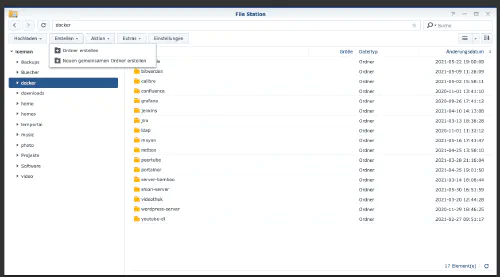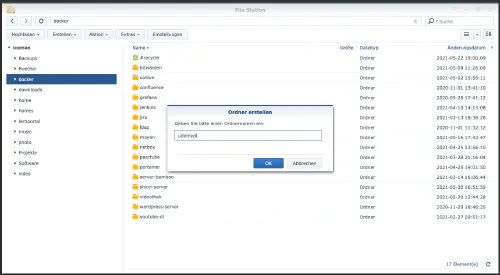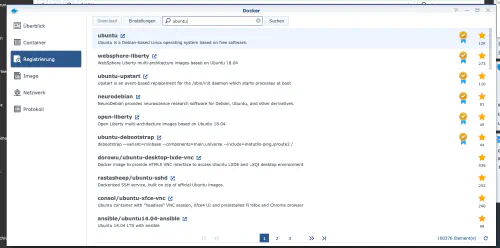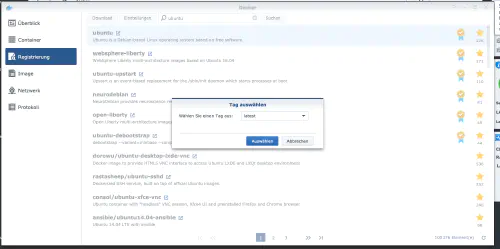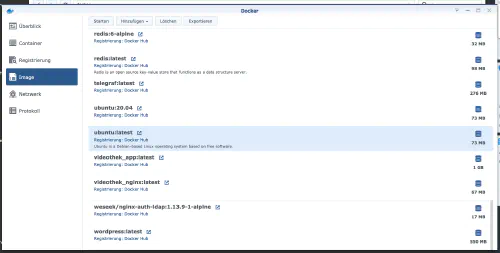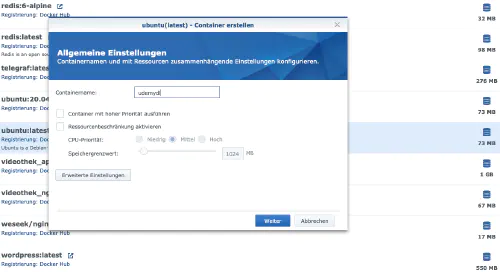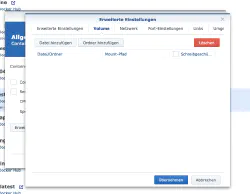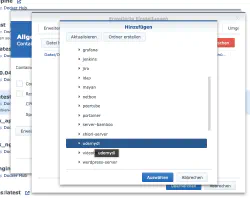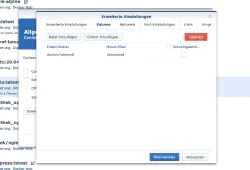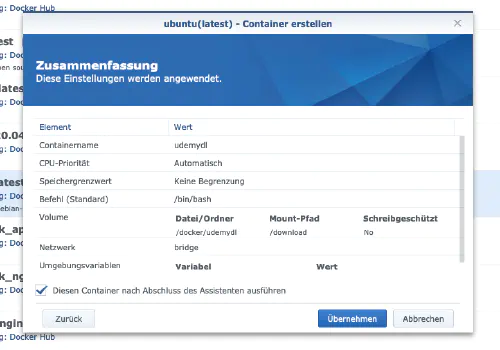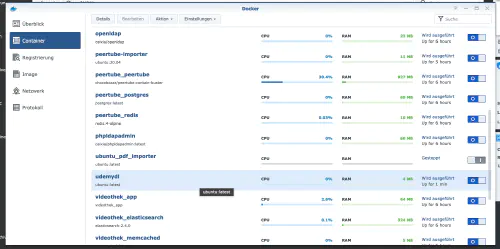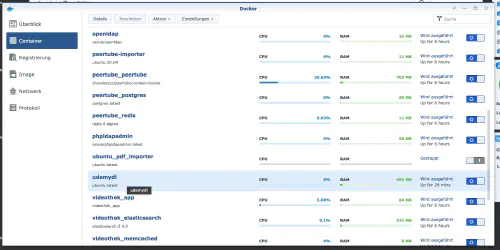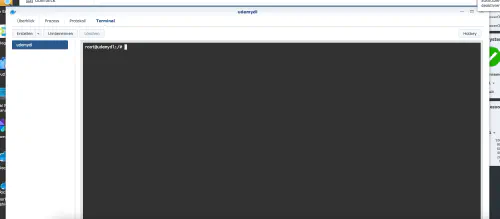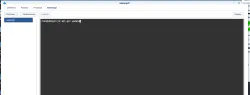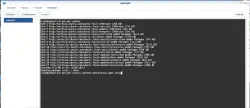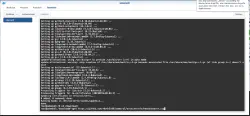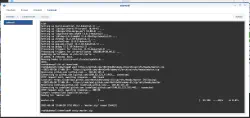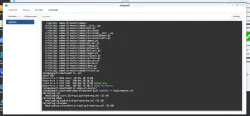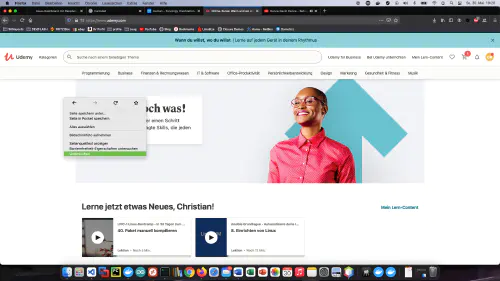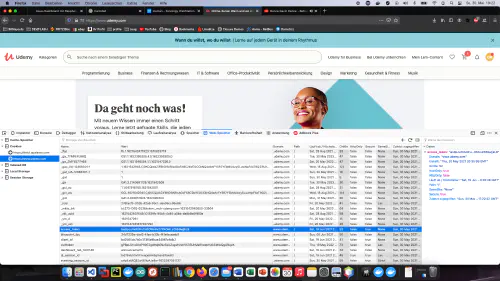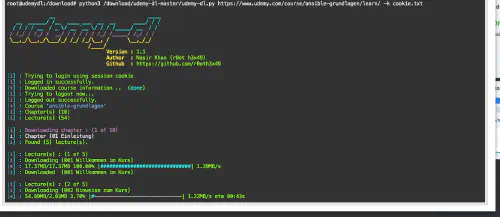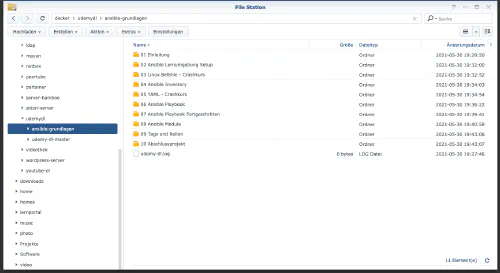Ebben a bemutatóban megtanulhatja, hogyan töltse le az “udemy” tanfolyamokat offline használatra.
1. lépés: Udemy mappa előkészítése
Létrehozok egy új könyvtárat “udemy” néven a Docker könyvtárban.
2. lépés: Ubuntu kép telepítése
A Synology Docker ablakban a “Regisztráció” fülre kattintok, és rákeresek az “ubunutu”-ra. Kiválasztom az “ubunutu” Docker-képet, majd a “latest” címkére kattintok.
Duplán kattintok az Ubuntu képemre. Ezután a “Speciális beállítások” menüpontra kattintok, és itt is aktiválom az “Automatikus újraindítás” opciót.
Kiválasztom a “Kötet” lapot, és a “Mappa hozzáadása” gombra kattintok. Ott létrehozok egy új mappát ezzel a “/download” mount útvonallal.
Most már elindítható a konténer
4. lépés: Telepítse az Udemy Downloader-t
A Synology Docker ablakban a “Container” gombra kattintok, és duplán kattintok az “Udemy konténerre”. Ezután a “Terminál” fülre kattintok, és beírom a következő parancsokat.
Parancsok:
$ apt-get update
$ apt-get install python3 python3-pip wget unzip
$ cd /download
$ wget https://github.com/r0oth3x49/udemy-dl/archive/refs/heads/master.zip
$ unzip master.zip
$ cd udemy-dl-master
$ pip3 pip install -r requirements.txt
4. lépés: Az Udemy letöltő üzembe helyezése
Most szükségem van egy “hozzáférési jelszóra”. Meglátogatom az Udemy-t a Firefox böngészőmmel, és megnyitom a Firebugot. A “Webes tárolás” fülre kattintok, és bemásolom a “Hozzáférési tokent”.
Létrehozok egy új fájlt a konténeremben:
$ echo "access_token=859wjuhV7PMLsZu15GOWias9A0iFnRjkL9pJXOv2" > /download/cookie.txt
$ cd /download
$ python3 udemy-dl-master/udemy-dl.py -k /download/cookie.txt https://www.udemy.com/course/ansible-grundlagen/learn/